Android: Kako proslijediti SMS poruku

Ovaj vodič pokazuje kako proslijediti SMS poruku s Android uređaja koristeći Google Messaging aplikaciju.
Možda ste čuli da se ovaj izraz često koristi u posljednje vrijeme, a to je zato što umor od Zooma počinje postati velika stvar. U današnjoj radnoj klimi ljudi su zalijepljeni za svoje ekrane, vraćaju se na sastanke i jedva izlaze van. To će sigurno opteretiti vaše oči, um i na kraju tijelo.
Sadržaj
Što je Zoom umor?

Umor od zumiranja kumulativni je rezultat stalnog naprezanja očiju, slabe cirkulacije krvi, dehidracije i brojnih društvenih stavova. Uglavnom, sve što se događa zbog cijelog dana sjedenja ispred ekrana.
Ne samo da vaš zaslon opterećuje vaše oči, već je to nadopunjeno sjedenjem na jednom mjestu i nekretanjem. Još jedna stvar koju treba razmotriti je socijalni aspekt rada od kuće. Budući da svoj dom povezujemo s 'odvojenim' od radnog prostora, njegova stalna upotreba u svakodnevnom radu počela nam je uzimati danak. Osjećamo se kao da nemamo kamo otići nakon obavljenog posla.
Je li Zoom umor stvaran?

U današnjem podneblju, Zoom je naziv igre; ne postoje dva načina u vezi toga. Videokonferencije održavaju naše poslove, kao i funkcioniranje industrije. Sada, više nego ikad, zalijepljeni smo za ekrane svojih računala, imamo sastanak za susretom.
Zbog ekonomske klime ljudi još ozbiljnije shvaćaju svoj posao. To znači da nema vremena za šetnju, pa čak ni za pauzu za ručak. Iako već neko vrijeme znamo za učinke računalnih ekrana, kombinirani poticaji ekonomskog pritiska, dugi radni dani, nezdrava prehrana doprinose nečemu mnogo gorem.
Tako. da, umor od zumiranja je vrlo stvaran i moramo ga riješiti.
Kako se boriti protiv umora od Zooma
Ne postoji jedan način da se nosite s umorom od Zooma, budući da ne možemo u potpunosti isključiti vrijeme ispred ekrana iz našeg radnog dana. Međutim, možete isprobati kombinaciju ovih rješenja koliko god možete.
Koristite telefonski poziv kad god možete

Budući da je scena očito jedan od izvora umora od Zooma, trebali biste iskoristiti svaku priliku da odvratite pogled od nje. Jedan od načina da to učinite je izbjegavanje Zoom poziva i umjesto toga uobičajene korisničke pozive. Iako to može uzrokovati smetnje u produktivnosti, dobitak je u ovom slučaju vrijedan više od gubitka.
Upotrijebite zaštitne naočale s plavim svjetlom
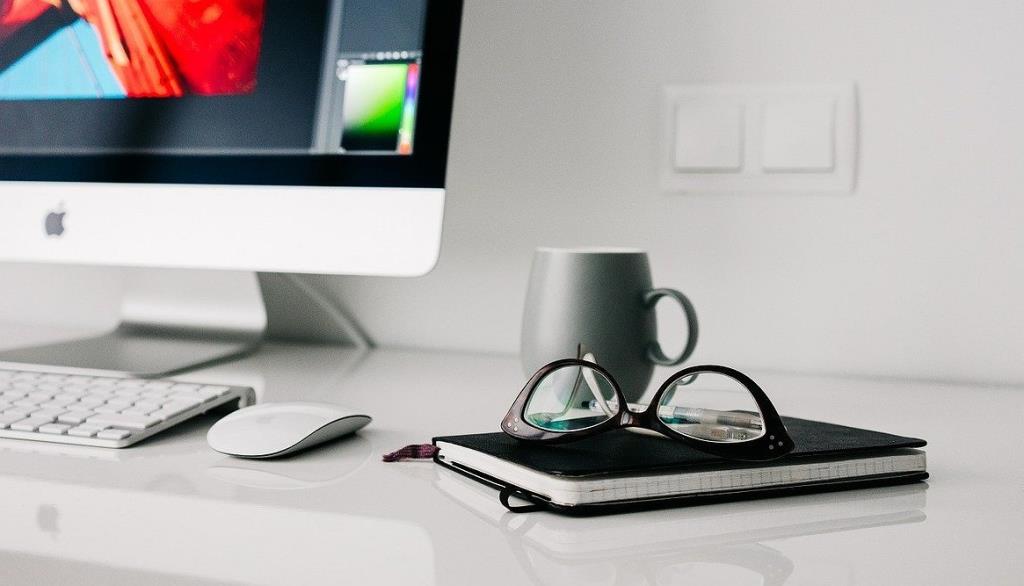
Korištenje računalnih naočala je u porastu posljednjih nekoliko godina. Ali u današnjoj klimi oni su nužni. Ove naočale filtriraju plavo svjetlo koje emitiraju naši ekrani. Ovo isto plavo svjetlo pripisuje se nesanici i mučnini. Iako većina računala sada ima ugrađenu opciju za filtriranje plavog svjetla, malo dodatne zaštite nikada nikome ne škodi.
Prijeđite na Zoom audio pozive

Ako morate koristiti Zoom, budući da je to pravilo za cijelu tvrtku, pokušajte se prebaciti na korištenje samo audiopoziva i isključite videopoziv. Postoje 2 prednosti koje se pripisuju ovom uzroku. Kao prvo, možete držati oči zatvorene tijekom poziva, dopuštajući očima prijeko potreban odmor.
Druga točka ima veze s društvenim pritiskom koji grupni videopozivi ugrožavaju korisnike. Primijećeno je da korisnici imaju povećanu razinu stresa dok znaju da ih se promatra. Rješenje za to bi moglo biti da uključite kameru na početku video konferencije, a zatim je isključite.
► Najbolje aplikacije za borbu protiv stresa
Izbjegavajte prikaz galerije
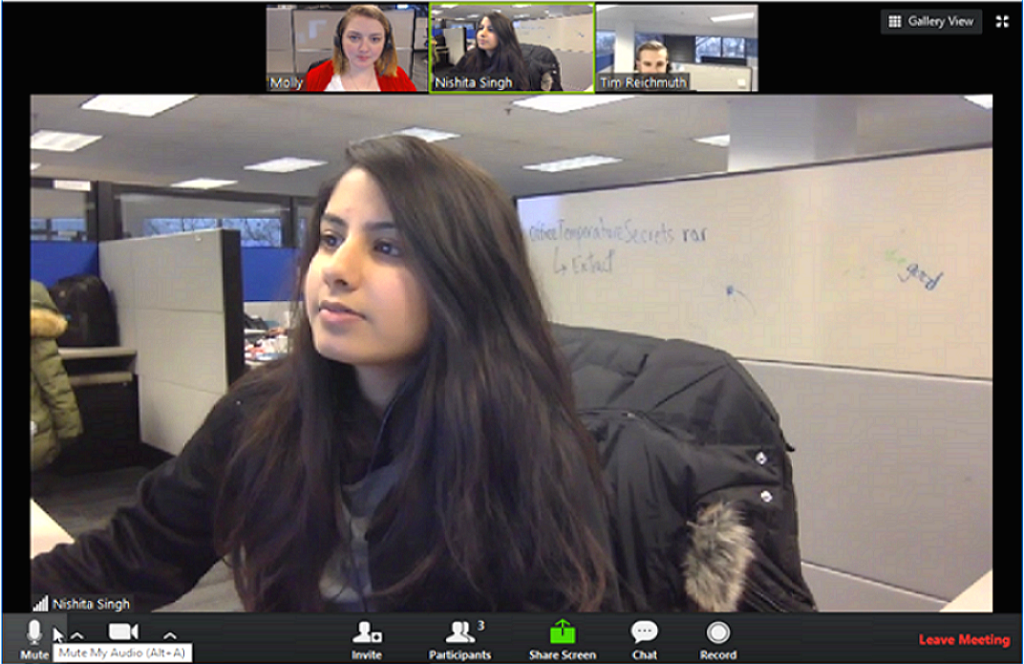
Kao što je gore spomenuto, napetost fokusiranja na više stranaka u isto vrijeme je izraženija nego što mislimo. Srećom, Zoom ima video raspored 'Aktivni zvučnik'. Ovaj raspored ističe samo aktivnog zvučnika, dok ostale sudionike drži na minimumu. Alternativno, možete prikvačiti jednog korisnika da bude istaknuti video feed.
Vježbanje, joga prije posla

Samo malo. Poznato je da tjelovježba oslobađa endorfine u vašem tijelu. Ovi 'hormoni sreće' ostaju s vama i održavaju vam raspoloženje. Osim toga, to vam ujutro daje osjećaj postignuća!
Ustanite i hodajte (koristite mjerač vremena)

Predugo sjedenje na jednom mjestu definitivno nije dobro za vas. Ustajanje s vremena na vrijeme preporučuje se osobama koje rade za stolom. To se pripisuje nižem krvnom tlaku, manjem debljanju i još boljem raspoloženju. Dostupno je nekoliko aplikacija koje vas podsjećaju da se odmorite i prošetate.
Isprobajte Big Stretch Reminder, besplatnu Windows aplikaciju koja vas podsjeća da se odmorite i prošetate. Aplikacija se može prilagoditi tako da vas podsjeti u fiksnim intervalima. Svaki put kada vidite podsjetnik, ustanite i prošetajte. Također možete prilagoditi oblačić obavijesti s porukama koji će vas podsjetiti da pijete vodu!
Preuzmi: Podsjetnik za veliko rastezanje
Ostanite hidrirani

Održavanje hidratacije povezano je s povećanom produktivnošću i boljim fokusom. Budući da se ne krećemo puno, skloni smo misliti da ne trebamo piti toliko vode. Međutim, procesi u našem tijelu još uvijek trebaju vodu za funkcioniranje. Zapravo, jedna od nuspojava dehidracije je umor.
Koristite tehniku Pomodoro

Tehnika Pomodoro je talijanska tehnika upravljanja radom koja koristi pauze nakon određenih vremenskih intervala. Pretpostavka je da postavite 25-minutni timer, na svom telefonu ili pomoću aplikacije Big stretch Reminder . Tijekom tog vremena, sve na što se usredotočite je vaš posao. Nakon što tajmer zazvoni, napravite pauzu od 5 minuta u kojoj se suzdržite od razmišljanja o poslu. Nakon 4 takve radne sesije, napravite pauzu od 20 minuta i prošećite.
► Najbolje Pomodoro aplikacije
Istegni se, istegni se, istegni se
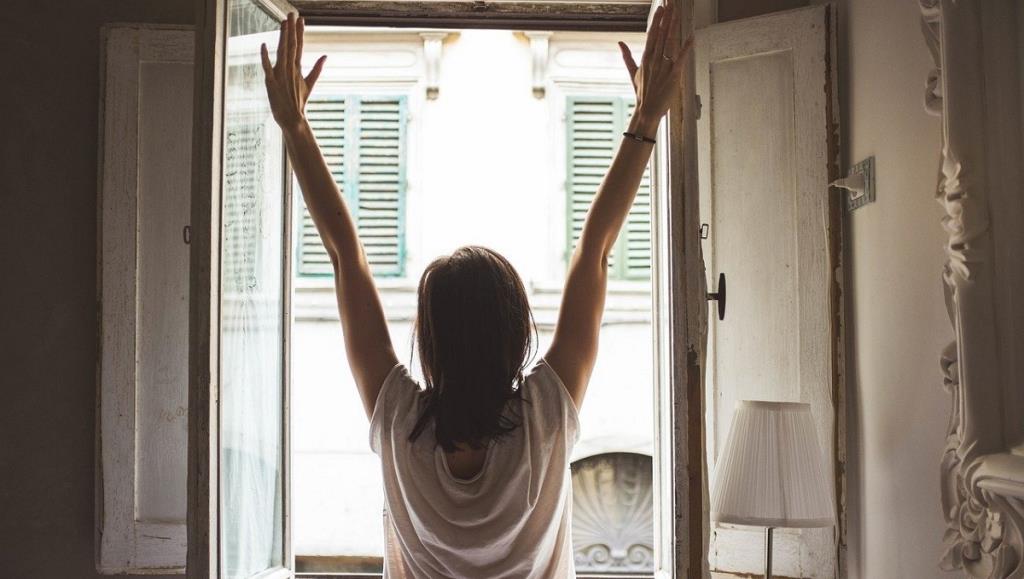
Dugotrajno sjedenje u istom položaju na kraju će uzrokovati atrofiju vaših mišića. Zato je preporučljivo rastegnuti se za radnim stolom. Slično vježbanju, istezanje oslobađa endorfine u tijelu. Zato je lijepo dugo istezanje kad se ujutro probudite tako dobro.
Pokušajte se istegnuti prije svakog sastanka, a ako možete, uvjerite svoje kolege da se protežu zajedno s vama.
Iako umor od Zooma nije tako ozbiljan kao trenutna pandemija koja je zahvatila svijet, najbolje je držati ga pod kontrolom. Ne zaboravite napraviti razliku između vašeg poslovnog života i života kod kuće. Na kraju dana, isključite svoje računalo prije nego što ga ponovno uključite da surfate webom za zabavu. Te su razlike važne i pomažu vam da bolje segmentirate svoj svakodnevni život.
Osim toga, trenutno imamo dovoljno na našim tanjurima, bez dodavanja još jednog stresora.
Ovaj vodič pokazuje kako proslijediti SMS poruku s Android uređaja koristeći Google Messaging aplikaciju.
Ovaj vodič će vam pokazati kako izbrisati fotografije i videozapise s Facebooka koristeći PC, Android ili iOS uređaj.
Snimke zaslona su najbolji način za snimanje zaslona u sustavu Windows 11. Otkrijte različite metode korištenja Print Screen, Snip & Sketch i više!
Saznajte kako promijeniti boju trake zadataka u sustavu Windows 11 pomoću jednostavnih metoda. Prilagodite izgled svog radnog prostora korištenjem postavki sustava i alata treće strane.
U ovom vodiču saznajte kako promijeniti pozadinu na Windows 11 koristeći razne metode. Idealno za korisnike svih razina.
Microsoft Teams jedna je od najistaknutijih platformi za video konferencije za tvrtke u današnjem dobu pandemije. U ovom vodiču naučite kako blokirati kontakte i upravljati komunikacijom u Microsoft Teamsu.
Ako se pitate gdje je "Moje računalo" u sustavu Windows 11, ovaj vodič će vam pružiti sve potrebne informacije i korake za povratak njegove ikone na radnu površinu.
Tijekom posljednjih mjesec dana gotovo sve sposobne organizacije i obrazovne institucije zatražile su pomoć raznih softvera za video pozive. Saznajte koliko podataka koristi Zoom i kako smanjiti korištenje podataka.
Upravljački programi uređaja pomažu u ispravljanju grešaka, stvaranju i poboljšanju kompatibilnosti perifernih uređaja i komponenti s trenutnim i novim ažuriranjima OS-a.
Za one koji koriste Windows, upravljačka ploča je suputnik kroz godine. Ovaj članak nudi 9 načina za otvaranje upravljačke ploče u sustavu Windows 11.
Saznajte kako jednostavno staviti profilnu sliku umjesto videa na Zoomu, za vrijeme sastanaka ili unaprijed. Ovo uključuje korake za PC i mobilne uređaje.
Zoom je jedna od najpopularnijih aplikacija za daljinsku suradnju. Uslugu koriste mnoge tvrtke tijekom ovog vremena izolacije, a velike su šanse da ako radite od kuće onda...
Windows 11 je pušten javnosti, a Microsoft je izdao novog personaliziranog pomoćnika koji će vam pomoći da se uključite. Windows 11 donosi brojne promjene uključujući mogućnost instaliranja…
Microsoft Teams nudi vam mogućnost upravljanja i suradnje s više timova istovremeno iz udobnosti vašeg kauča. To vam omogućuje da s lakoćom upravljate velikim projektima na daljinu dok…
Microsoft Teams jedan je od široko korištenih alata za suradnju s više od 20 milijuna aktivnih korisnika dnevno. Usluga nudi značajke poput razmjene trenutnih poruka, video i audio konferencija, datoteka...
Najnovija iteracija sustava Windows sve je što su tehnološki entuzijasti željeli da bude. Od bolje kompatibilnosti aplikacija do prekrasnog korisničkog sučelja, ima puno toga za sliniti. Ali postoji…
U slučaju da Windows Search koristi iznimno visoke resurse procesora ili diska, tada možete koristiti sljedeće metode rješavanja problema u sustavu Windows 11. Metode za rješavanje problema uključuju jednostavnije metode...
Nova aplikacija Fotografije za Windows 11 bila je dobrim dijelom dobrodošao dodatak. Dolazi s obnovljenim korisničkim sučeljem, novim Video Editorom s ogromnom bibliotekom efekata, novim korisničkim sučeljem za uvoz i integracijom…
20. veljače 2021.: Google je sada blokirao sva proširenja za Meet koja su pomogla s prikazom mreže, uključujući ona navedena u nastavku. Ova proširenja više ne rade i čini se da je jedina alternativa…
Windows 11 Insider Build pušten je u divljinu i privlači veliku pozornost obožavatelja i kritičara. Novi dizajn općenito je ugodan oku, ali ima nekoliko elemenata koji…
Bluetooth je brz i praktičan način za dijeljenje datoteka između dva uređaja. Ovaj vodič vam pomaže da lako pošaljete datoteke putem Bluetooth-a koristeći Windows 10.
Evo pogleda na 10 najboljih tipkovničkih prečaca u sustavu Windows 10 i kako ih možete koristiti u svoju korist za posao, školu i još mnogo toga.
Sjećate li se dana kada je Bluetooth bio tako velika stvar? Saznajte kako jednostavno slati datoteke s Windows 10 putem Bluetootha u našem vodiču.
Microsoft Teams jedna je od najistaknutijih platformi za video konferencije za tvrtke u današnjem dobu pandemije. U ovom vodiču naučite kako blokirati kontakte i upravljati komunikacijom u Microsoft Teamsu.
Minecraft sela stvaraju predah od obično usamljeničkog života okupljanja i izrade u igri. Otkrijte najbolje seljake i njihove poslove.
Slijedite ovaj vodič o tome kako promijeniti pozadinu uz savjete za personalizaciju radne površine u sustavu Windows 11.
Naučite kako postaviti više monitora na Windows 10 na ovom blogu. Ovaj vodič sadrži korake za konfiguraciju, personalizaciju i rješavanje problema s dvostrukim monitorima.
Saznajte kako lako deinstalirati aplikacije u Windows 10 i osloboditi prostor na vašem uređaju.
Discord web-mjesto, aplikacija, pa čak i mobilna aplikacija imaju svoj način prilagođavanja razine zumiranja na Discordu radi bolje pristupačnosti.
Umorni ste od tih filtera na Snapchat fotografijama? Saznajte kako ukloniti Snapchat filtere sa spremljenih fotografija uz jednostavne korake.



























